一、准备工作
- VS2012安装包下载 :VS2012下载地址,提取码:z36p
- VS2015安装包下载 :VS2015下载地址,提取码:sjkq (可选择)
- QT安装包下载:qt服务器托管网-opensource-windows-x86-msvc2012-5.5.1.exe) ,提取码:y3eu
- QT联合VS2012插件:qt-vs-addin-1.2.2-opensource.exe ,提取码:sa19
- QT联合VS2015插件:qt-vsaddin-msvc2015-2.2.2.vsix ,提取码:8juk
- OpenCV库的的安装:opencv-3.0.0下载地址,提取码:70wz
PS:其他Qt版本安装:http://download.qt.io/official_releases/online_installers/,选择qt-unified-windows-x86-online.exe 03-Nov-2020 13:34 22M Details。
安装教程参考:Qt5.15下载和安装教程 。注:安装路径不要出现中文、空格等。
VS安装时,我是自定义安装的,可以参考我勾选的这几项,一般够了:
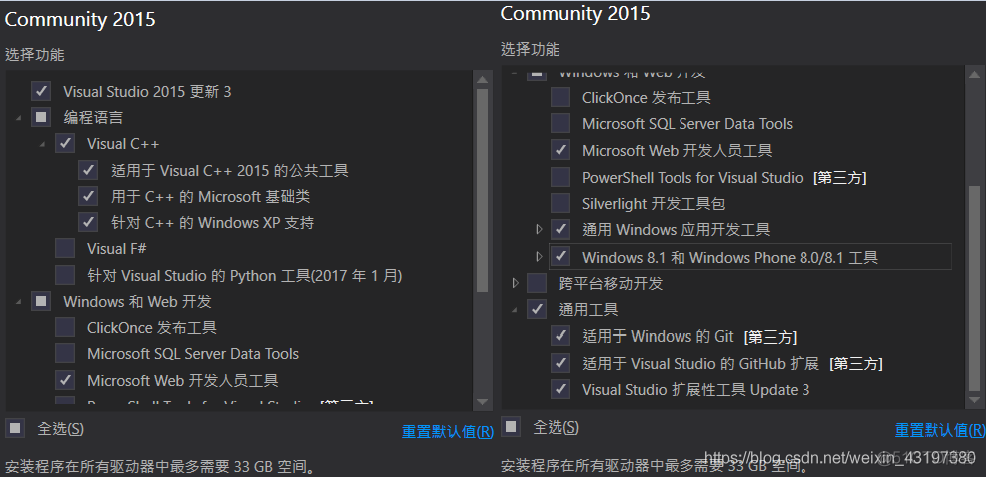
二、开始配置
VS联合OpenCV配置教程:
Visual Studio 2012的安装,并配置OpenCV,请参考:
地址一: ,
地址二:
注:OpenCV里面的VC10,VC11,VC12分别对应的是VS2010,2012,2013,根据自己的VS版本配置相对应的路径。如果嫌弃网盘下载慢的也可以去这里面去下载VS和OpenCV库,都一样
VS联合QT5配置教程:
1 . 环境变量的配置
我的电脑-》右键属性-》高级-》环境变量 ,在PATH中加上 :D:QT55.5msvc2012bin(找到自己bin对应的安装路径)

2 . 然后在VS2012中也要设置环境变量,QT5-》Qt Options-》Add,版本名称是QT5.5.1,路径:D:QT55.5msvc2012
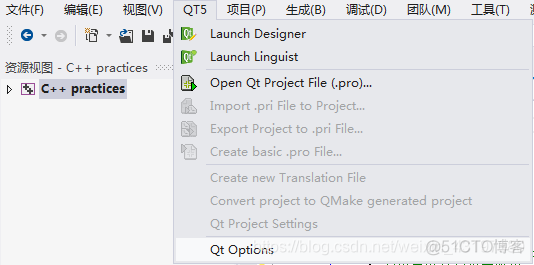
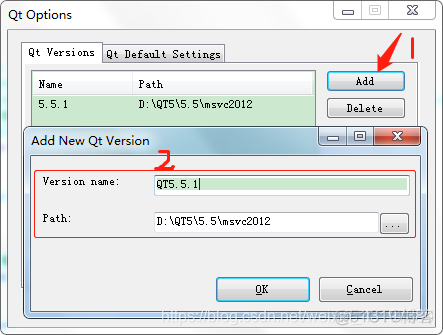
注:只有安装了QT联合VS2012插件,才会在VS标题栏中出现QT5。
三、联合使用
示例:VS2012使用OpenCV库,并联合QT5实现在QT界面显示图片
1 . 新建QT5.1工程:VS2012新建一个工程,选择QT5 Projects-》QT application,工程名为Qt5test。
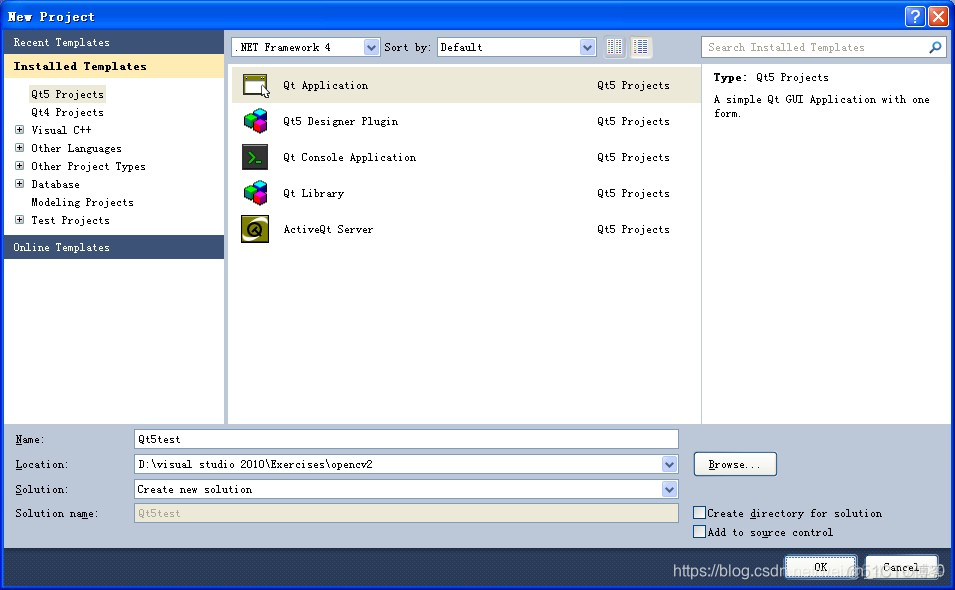
一键Ok,直接Finish,工程就建立成功了。
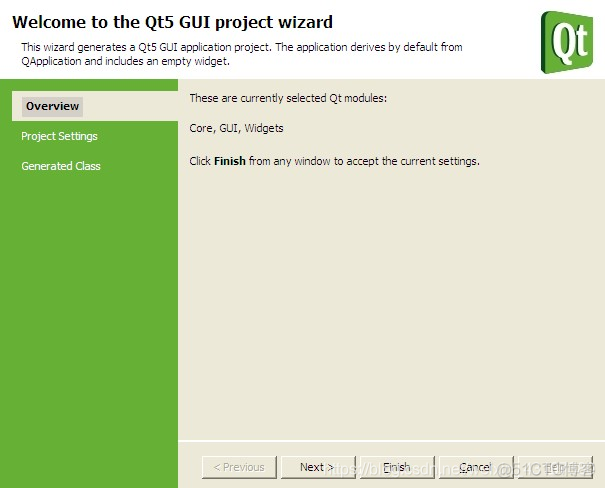
2 . 在QT界面添加按钮,并添加接受部件发出信号的槽,也就是按钮的响应函数。
双击qt5test.ui,会弹出来Qt 设计师界面,拖两个按钮(PushBotton)、两个labal(显示图片)控件添加到界面中,然后双击修改按钮的名称,以及改变按钮的尺寸。然后链接信息/槽,选中 编辑信息/槽 按钮(如下图),左键Open Image按钮,拖拽,就可以拖出一条链接信号/槽的线,松开鼠标,就弹出编辑出口(如下图)。点击编辑按钮,在槽中添加按钮按下的响应函数,OpenImageClicked()以及ProcessClicked()函数,确定后,点击click,选择OpenImageClicked()作服务器托管网为按钮Open Image的响应函数,同样设置Process的响应函数为ProcessClicked();设计好的界面记得保存,VS2012运行是不会对Qt Project自动保存,只会加载之前保存的界面
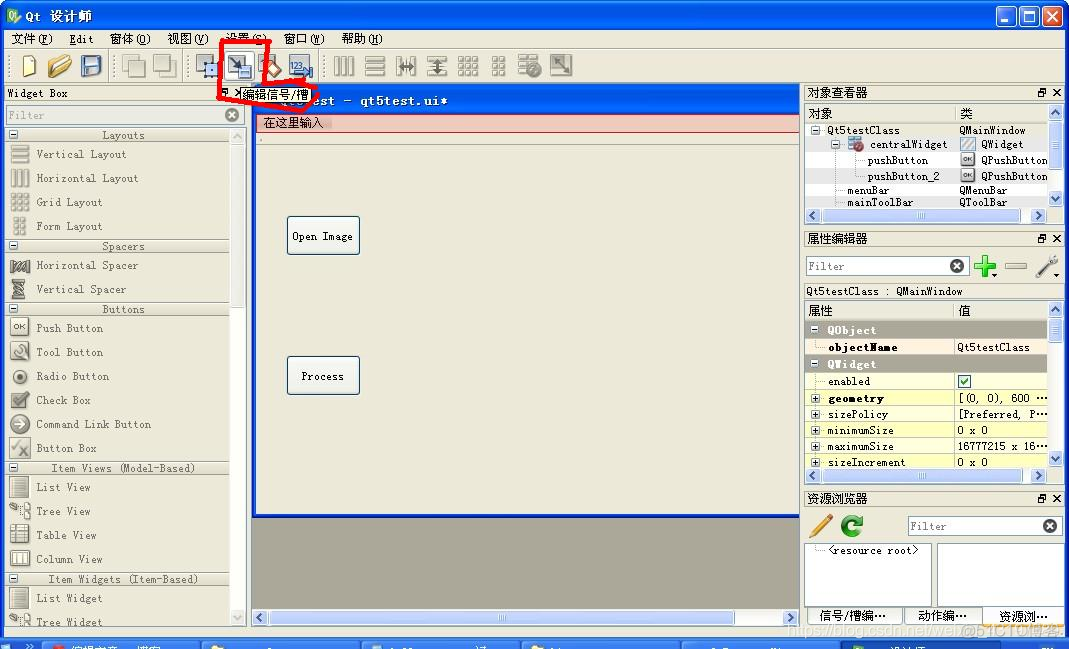
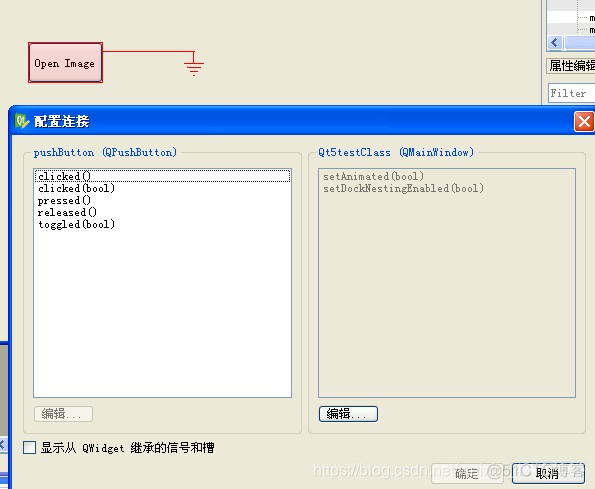
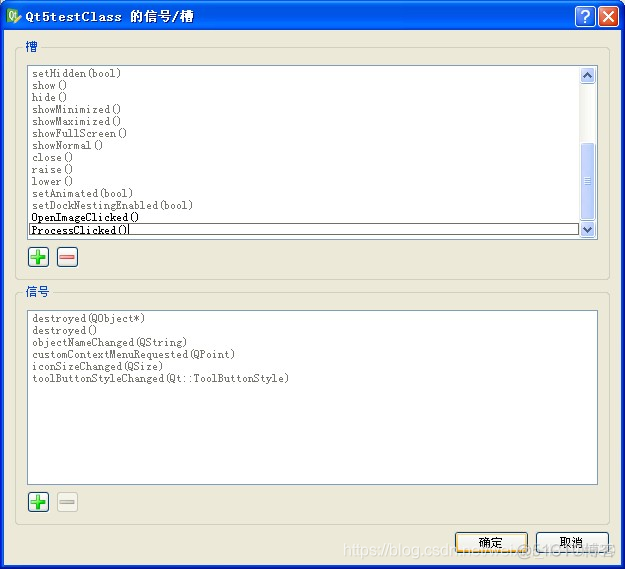
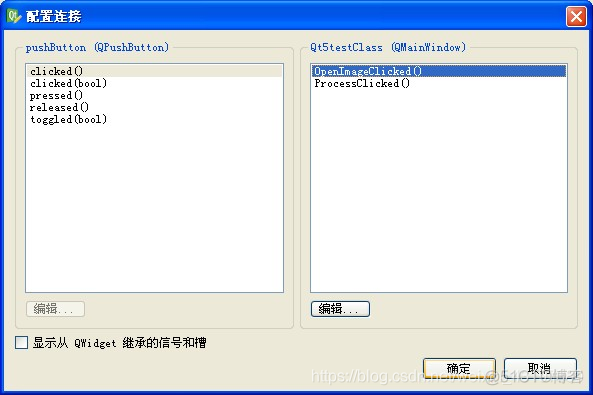
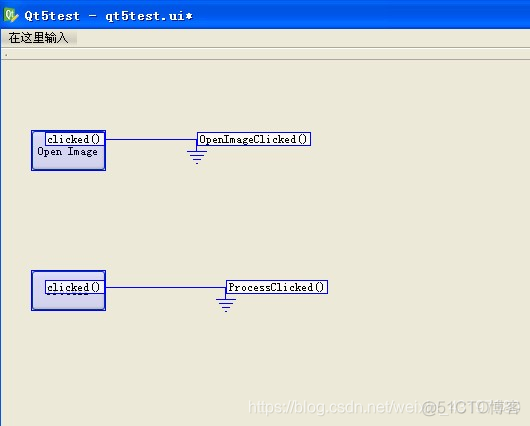
3. 编写槽函数
在QT5test类中声明和定义两个按钮响应函数OpenImageClicked()和ProcessClicked()双击qt5test.h,在类中添加两个响应函数的声明,添加头文件
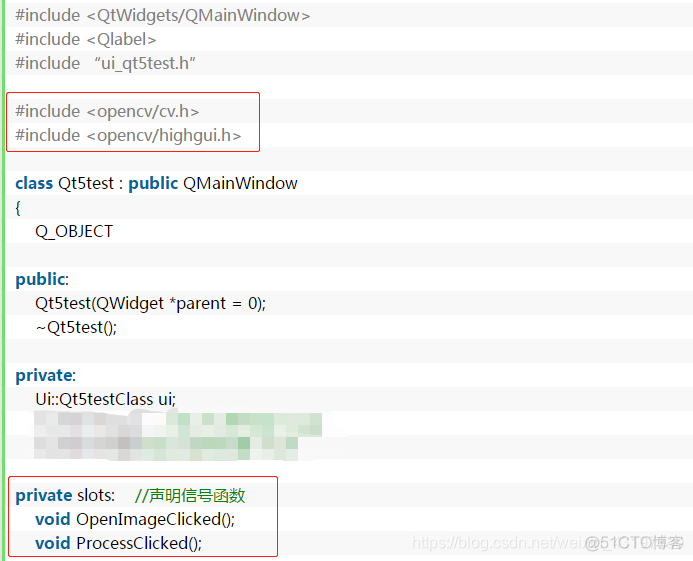
#include
#include
private slots: //声明信号函数
void OpenImageClicked();
void ProcessClicked();4 . 双击qt5test.cpp,编辑槽函数
void Qt5test::OpenImageClicked()
{
image = cv::imread(”img.jpg”);//读取图像
cv::cvtColor(image, image, CV_RGB2RGBA);//图像在QT显示前,必须转化成QImage格式,将RGBA格式转化成RGB
QImage img = QImage((const unsigned char*)(image.data),
image.cols, image.rows, QImage::Format_RGB32);
QLabel *label = new QLabel(this);
label->move(130,50);
label->setPixmap(QPixmap::fromImage(img));
label->resize(label->pixmap()->size());
label->show();
}
void Qt5test::ProcessClicked()
{
cv::flip(image,result,1);//对图像进行翻转
QImage img = QImage((const unsigned char*)(result.data),
result.cols, result.rows, QImage::Format_RGB32);
QLabel *label = new QLabel(this);
label->move(380,50);
label->setPixmap(QPixmap::fromImage(img));
label->resize(label->pixmap()->size());
label->show();
}5.运行程序结果如下:
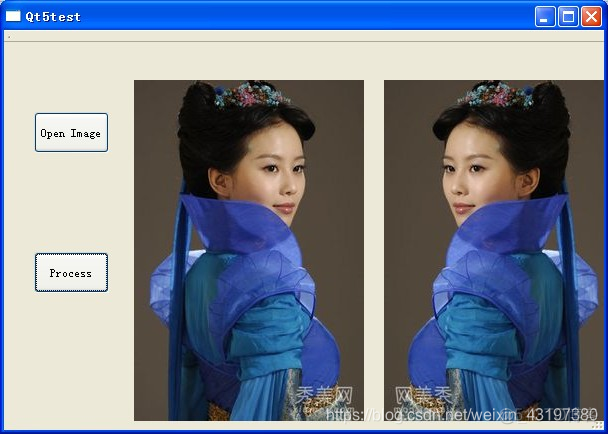
服务器托管,北京服务器托管,服务器租用 http://www.fwqtg.net
机房租用,北京机房租用,IDC机房托管, http://www.fwqtg.net
相关推荐: Go-Ldap-Admin | openLDAP 同步钉钉、企业微信、飞书组织架构实践和部分小坑
目录 一、Docker-compose快速拉起demo测试环境 二、原生部署流程 安装MySQL:5.7数据库 安装openLDAP 修改域名,新增con.ldif 创建一个组织 安装OpenResty 下载后端 下载前端 部署后端 部署前端 三、管理动态字段…

